WPS Word統一更改數字字體的方法
時間:2023-12-11 10:25:20作者:極光下載站人氣:2754
有的小伙伴在使用Wps軟件對文字文檔進行編輯的過程中想要將文檔中的所有數字都進行字體更改,但又不知道該怎么在不對文字字體造成影響的前提下進行設置。其實很簡單,我們在wps軟件中只需要選中文字文檔全文,然后右鍵單擊選擇字體選項,接著在字體設置頁面中我們打開西文字體選項,最后在下拉列表中直接點擊選擇一個自己需要的字體,再點擊確定選項即可。有的小伙伴可能不清楚具體的操作方法,接下來小編就來和大家分享一下WPS Word統一更改數字字體的方法。

方法步驟
1、第一步,我們在電腦中點擊打開WPS軟件,然后在軟件頁面中點擊打開一個文字文檔
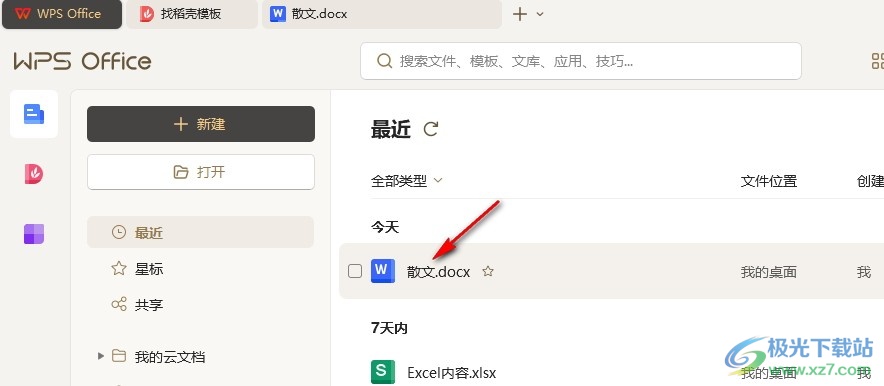
2、第二步,進入文字文檔的編輯頁面之后,我們選中全文,然后右鍵單擊選擇“字體”選項

3、第三步,進入字體設置頁面之后,我們在該頁面中點擊打開“西文字體”選項
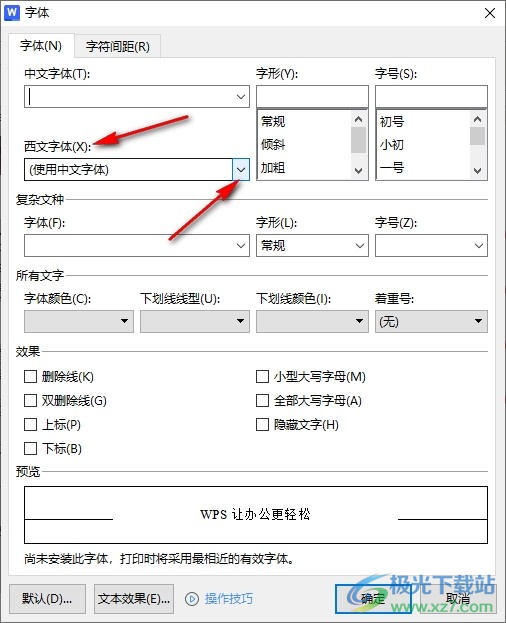
4、第四步,打開西文字體選項之后,我們在下拉列表中選擇一個自己需要的數字字體
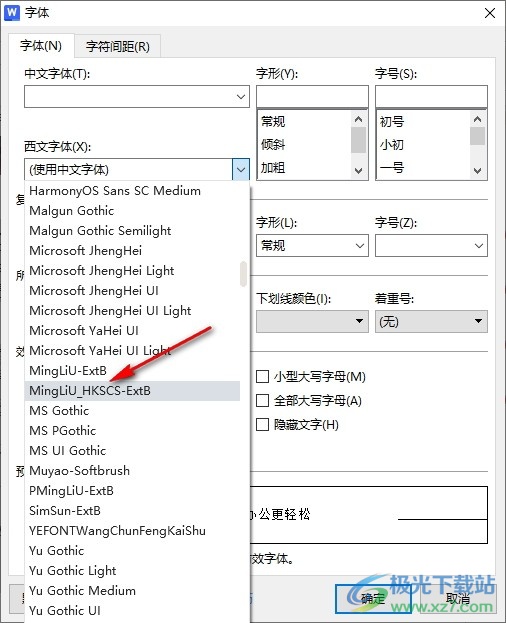
5、第五步,設置好西文字體之后,我們直接點擊頁面下方的“確定”選項,就能更改全文的數字字體了
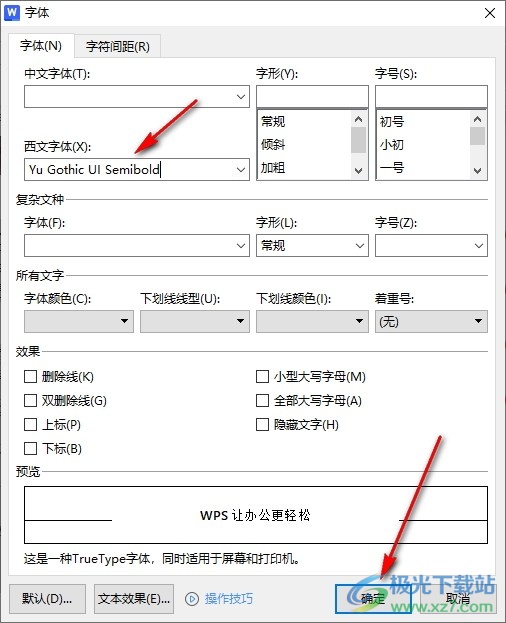
以上就是小編整理總結出的關于WPS Word統一更改數字字體的方法,我們在WPS的文字文檔編輯頁面中選中全文,再右鍵單擊選擇字體選項,接著在字體設置頁面中我們打開西文字體選項,然后在下拉列表中選擇一個自己需要的字體,最后點擊確定選項即可,感興趣的小伙伴快去試試吧。

大小:240.07 MB版本:v12.1.0.18608環境:WinAll, WinXP, Win7, Win10
- 進入下載
相關推薦
相關下載
熱門閱覽
- 1百度網盤分享密碼暴力破解方法,怎么破解百度網盤加密鏈接
- 2keyshot6破解安裝步驟-keyshot6破解安裝教程
- 3apktool手機版使用教程-apktool使用方法
- 4mac版steam怎么設置中文 steam mac版設置中文教程
- 5抖音推薦怎么設置頁面?抖音推薦界面重新設置教程
- 6電腦怎么開啟VT 如何開啟VT的詳細教程!
- 7掌上英雄聯盟怎么注銷賬號?掌上英雄聯盟怎么退出登錄
- 8rar文件怎么打開?如何打開rar格式文件
- 9掌上wegame怎么查別人戰績?掌上wegame怎么看別人英雄聯盟戰績
- 10qq郵箱格式怎么寫?qq郵箱格式是什么樣的以及注冊英文郵箱的方法
- 11怎么安裝會聲會影x7?會聲會影x7安裝教程
- 12Word文檔中輕松實現兩行對齊?word文檔兩行文字怎么對齊?
網友評論